2022-11-23 323
图解Linux下安装Tomcat服务器的具体过程,供大家参考,具体内容如下
上传Tomcat服务器:
首先,需要下载Tomcat-上传到服务器。
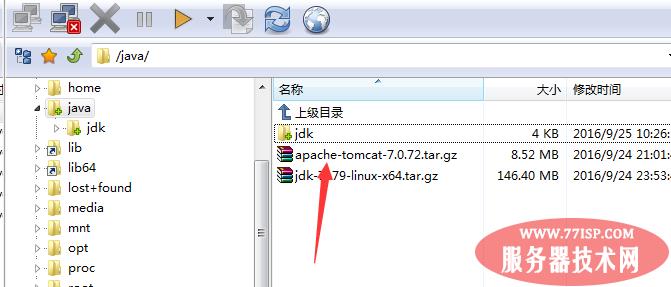
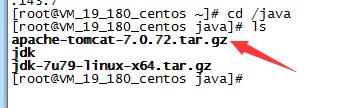
安装Tomcat服务器
解压tomcat服务器压缩包
现在已经在java目录下了。
tar zxvf apache-tomcat-7.0.72.tar.gz
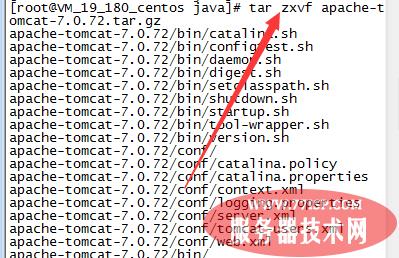
解压成功了:
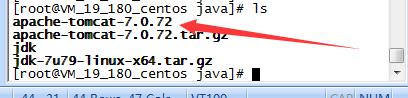
配置环境变量
tomcat服务器运行时是需要JDK支持的,所以必须配置好JDK用到的那些环境变量
cd /etc/
ls #显示目录下所有文件及文件夹

编辑/etc下的profile文件:
vi profile
如果出现选项—按:e
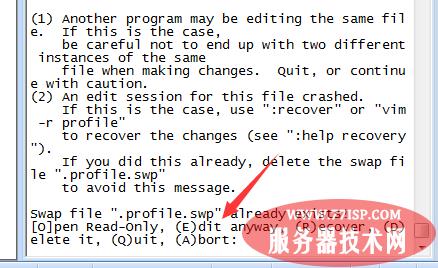

也就是你配置JDK时的配置

修改tomcat服务器的启动端口
cd /java/apache-tomcat-7.0.72/conf/
进入Tomcat服务器的conf目录下:
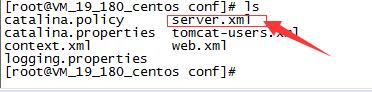
找到server.xml文件。
使用:
vi server.xml
编辑server.xml文件。
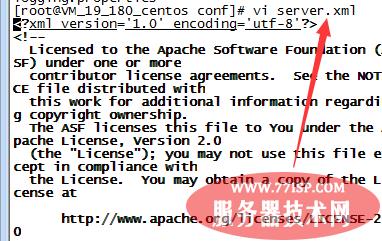
修改Tomcat服务器启动时使用的端口,例如改成10001

修改完server.xml文件之后,保存,退出。
Esc–>:wq –>回车

启动和关闭Tomcat服务器
启动Tomcat服务器
进入tomcat服务器的bin目录
cd /java/apache-tomcat-7.0.72/bin
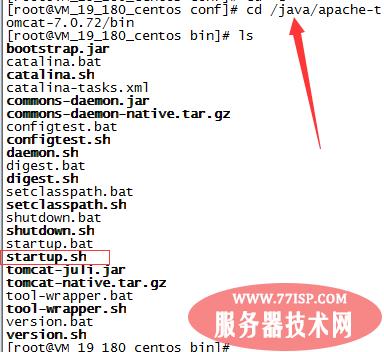
执行”./startup.sh”命令启动Tomcat服务器:
./startup.sh
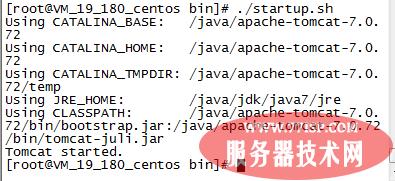
查看tomcat服务器的Log信息,看看tomcat服务器是否已经正常启动,进入tomcat服务器下的logs目录,打开catalina.out文件进行查看
cd /java/apache-tomcat-7.0.72/logs
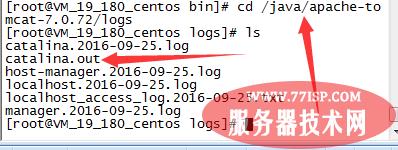
cat catalina.out
查看catalina.out
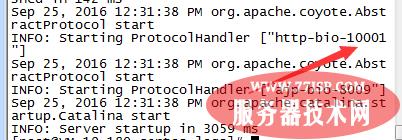
10001为访问的端口
最后,如果要通过ip访问:
/bin/iptables -I INPUT -p tcp –dport 10001 -j ACCEPT
编辑防火墙规则.
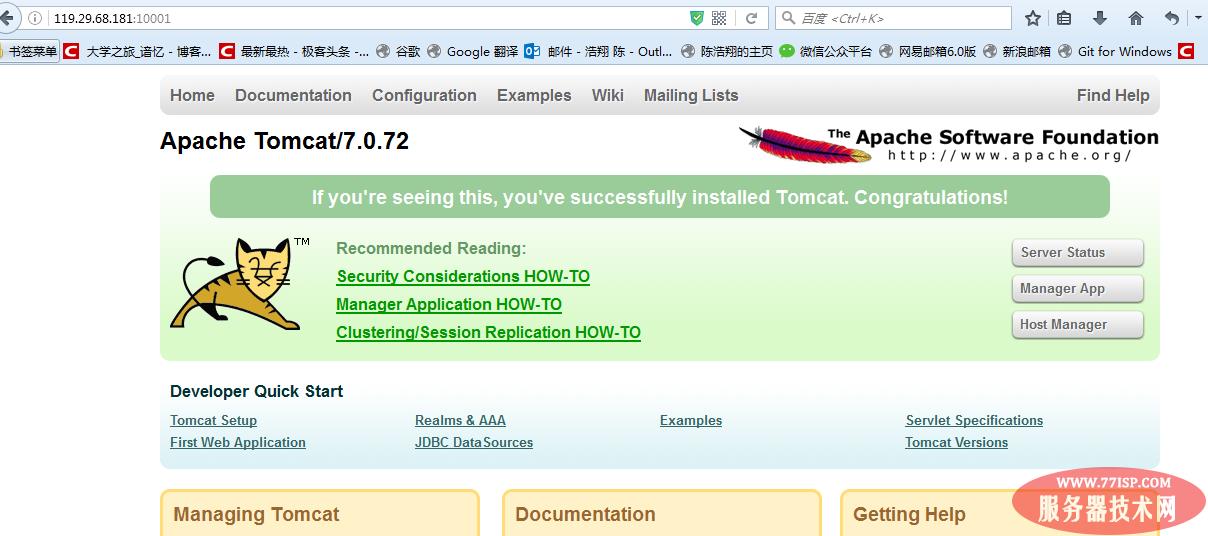
以上所述是小编给大家介绍的图解Linux下安装Tomcat服务器,希望对大家有所帮助,如果大家有任何疑问请给我留言,小编会及时回复大家的。在此也非常感谢大家对77isp云服务器技术网的支持!
原文链接:https://77isp.com/post/15995.html
=========================================
https://77isp.com/ 为 “云服务器技术网” 唯一官方服务平台,请勿相信其他任何渠道。
数据库技术 2022-03-28
网站技术 2022-11-26
网站技术 2023-01-07
网站技术 2022-11-17
Windows相关 2022-02-23
网站技术 2023-01-14
Windows相关 2022-02-16
Windows相关 2022-02-16
Linux相关 2022-02-27
数据库技术 2022-02-20
抠敌 2023年10月23日
嚼餐 2023年10月23日
男忌 2023年10月22日
瓮仆 2023年10月22日
簿偌 2023年10月22日
扫码二维码
获取最新动态
